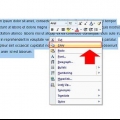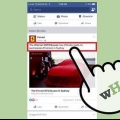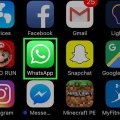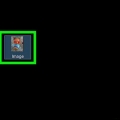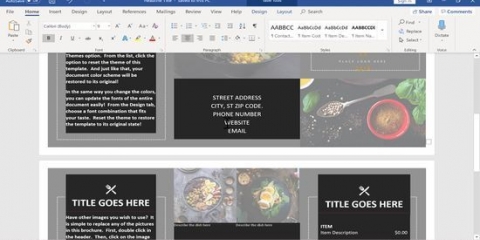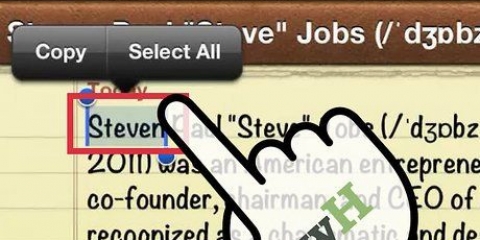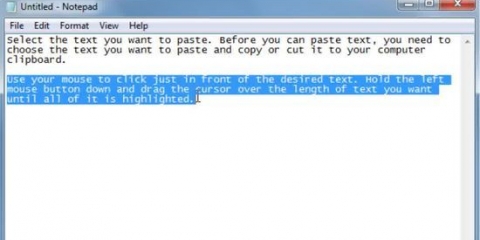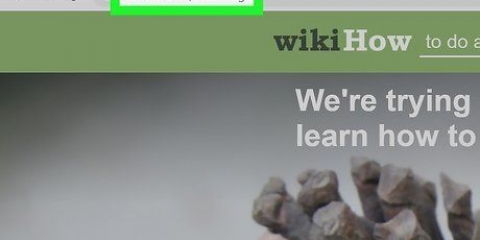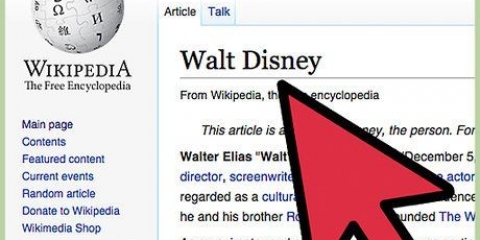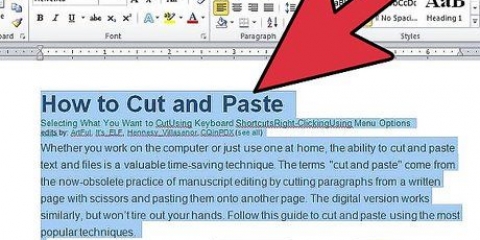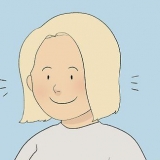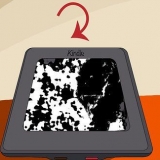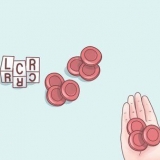Chrome - "Copia indirizzo link" Firefox - "Copia posizione collegamento" Internet Explorer – `Copia collegamento` Safari – "Copia collegamento" Word: "Copia collegamento ipertestuale"

Fai clic con il pulsante destro del mouse sul punto in cui si trova il cursore e scegli "Incolla". premere Ctrl+V (Finestre) o ⌘ cmd+V (Mac). Fai clic sul menu Modifica (se presente) e scegli "Incolla". Non tutti i programmi hanno un menu Modifica visibile.
Posiziona il cursore dove vuoi il collegamento ipertestuale. Fare clic sul pulsante "Inserisci collegamento ipertestuale". Questo può essere sotto il modulo di testo o nel menu Inserisci (elaboratori di testi). Il pulsante ha spesso l`icona di una catena di collegamento. Digita ciò che vuoi mostrare nel campo "Testo da visualizzare". Questo è ciò che apparirà come collegamento cliccabile. Incolla il link nel campo "Indirizzo", "URL" o "Collega a". Fare clic nel campo e premere Ctrl+V (Finestre) o ⌘ cmd+V (Mac) per incollare il collegamento copiato.
Clicca sull`indirizzo nel tuo browser. Questo può mostrare l`intero indirizzo se le parti sono state nascoste durante la navigazione. Seleziona l`intero indirizzo se non l`hai già fatto. Normalmente l`indirizzo viene selezionato automaticamente quando si fa clic su di esso. In caso contrario, premere Ctrl/⌘ cmd+un per selezionare il tutto. Copiare l`indirizzo selezionato facendo clic con il tasto destro sulla selezione e quindi facendo clic su `Copia` o premendo Ctrl/⌘ cmd+C. Posiziona il cursore nel punto in cui desideri incollare il collegamento e premi Ctrl/⌘ cmd+V.
Il processo è simile, indipendentemente dal tipo di dispositivo mobile utilizzato (Android, iPhone, iPad, Windows mobile, ecc.) 

Copiare Copia l`indirizzo del link Copia l`URL del collegamento Copia indirizzo

Se utilizzi un dispositivo iOS (iPhone, iPad, iPod Touch), rilascia il dito quando viene visualizzata la lente d`ingrandimento. Se stai utilizzando un dispositivo Android, rilascia il dito quando l`indicatore appare sotto il cursore.

Tenere premuto il messaggio contenente il collegamento. Tocca il pulsante "Copia" che appare. Può essere un`icona di due pagine una sopra l`altra nella parte superiore dello schermo. Incolla il testo copiato nel punto in cui desideri incollare il collegamento, quindi elimina manualmente il testo aggiuntivo fornito con il messaggio originale.


morso.ly gelatina.gl ahi.ly minuscolo.com



Copia e incolla un collegamento
Contenuto
I collegamenti ad articoli e siti Web online migliorano il testo online e ne aumentano l`ottimizzazione per i motori di ricerca. Puoi collegarti a quasi tutti i siti Web copiando e incollando il collegamento nella tua e-mail, messaggio di testo o documento. La procedura varia leggermente a seconda del dispositivo e del programma in uso. Se l`indirizzo è molto lungo, puoi utilizzare un servizio di accorciamento dei link.
Passi
Metodo 1 di 3: Windows e Mac

1. Trova il link che desideri copiare. Puoi copiare collegamenti da siti Web, e-mail, documenti Word e quasi tutti gli altri programmi.
- I collegamenti di testo nelle pagine Web e nelle e-mail sono spesso sottolineati e in un colore diverso rispetto al testo circostante. Molti collegamenti sono pulsanti e immagini.

2. Fare clic con il pulsante destro del mouse sul collegamento. Se il collegamento è un`immagine, facendo clic con il pulsante destro del mouse verrà visualizzata un`opzione per la copia.
Se sei su un Mac con un solo pulsante del mouse, tieni premuto Ctrl e fare clic per aprire il menu di scelta rapida.

3. Seleziona l`opzione "Copia collegamento". Una volta copiato un collegamento, verrà inviato agli appunti per essere incollato altrove. Gli appunti possono contenere solo un collegamento alla volta. Il modo in cui questa opzione è formulata varia a seconda del programma utilizzato. Di seguito sono riportati alcuni esempi comuni:

4. Posiziona il cursore nel punto in cui desideri incollare il collegamento. Una volta che il tuo link è stato copiato, puoi incollarlo ovunque tu possa digitare. Fare clic per posizionare il cursore nel punto in cui si desidera incollare il collegamento.
Puoi incollare il collegamento ovunque tu possa digitare, ad esempio nelle e-mail, nei documenti di Word, nella barra degli indirizzi del browser e nelle chat di Facebook.

5. Incolla il collegamento. Esistono diversi modi per incollare il collegamento copiato:

6. Incolla il collegamento come collegamento ipertestuale con altro testo. In alcuni programmi, come blog, programmi di posta elettronica ed elaboratori di testi, puoi modificare il testo visualizzato invece di mostrare l`intero indirizzo di collegamento. Ecco come creare un collegamento con una frase o una parola:

7. Copia e incolla un indirizzo dalla barra degli indirizzi. Se desideri condividere o salvare un sito web che visiti, puoi copiare l`indirizzo dalla barra degli indirizzi del tuo browser:
Metodo 2 di 3: dispositivi mobili

1. Trova il link che desideri copiare. Puoi copiare collegamenti da browser web, e-mail e molte altre app. I collegamenti possono essere collegamenti di testo tradizionali o un`immagine.

2. Tieni premuto il link che desideri copiare. Una volta trovato il collegamento, tienilo premuto finché non viene visualizzato un nuovo menu. La visualizzazione del menu potrebbe richiedere alcuni istanti.

3. Tocca l`opzione "Copia". Come viene chiamato esattamente dipende dall`app che usi. Cerca parole simili a questi esempi:

4. Posiziona il cursore nel punto in cui desideri incollare il collegamento. Dopo aver copiato il collegamento, puoi incollarlo ovunque tu possa digitare. Tocca il campo di testo per posizionare il cursore al suo interno.

5. Tieni premuto il dito sul cursore. Rilascia il dito dopo un momento. Apparirà un nuovo menu.

6. Tocca "Incolla" per incollare il link copiato. Vedrai l`opzione "Incolla" nel menu che appare. Toccando "Incolla" incollerai l`indirizzo copiato nel campo di testo.

7. Copia e incolla un link da un messaggio di testo (Android). Se hai ricevuto un SMS con un link sul tuo dispositivo Android, potresti avere un po` più di lavoro per copiarlo, soprattutto se ha più testo allegato. Non tutte le app di messaggistica Android funzioneranno allo stesso modo:
Metodo 3 di 3: utilizzo di un accorciatore di collegamenti

1. Usa un servizio di accorciamento dei link se hai bisogno di app o twittare un link. Gli indirizzi dei siti Web possono diventare molto lunghi, soprattutto per le pagine in profondità nel sito. I servizi di accorciamento dei link ti consentono di generare una versione breve di un indirizzo lungo che puoi facilmente app, twittare o condividere in altro modo.

2. Copia il link che vuoi condividere. Utilizzare i metodi sopra descritti per copiare e condividere il collegamento che si desidera abbreviare.

3. Visita un sito Web per l`accorciamento dei collegamenti. Sono disponibili diversi servizi per abbreviare i collegamenti e la maggior parte di essi funziona allo stesso modo:

4. Incolla il tuo link lungo nel campo sul sito di accorciamento. Fare clic sul campo e premere Ctrl/⌘ cmd+V, oppure premi un po` più a lungo e seleziona `Incolla`, per incollare il tuo link lungo nel campo del sito di accorciamento.

5. Tocca o fai clic sul pulsante "Riduci" o "Riduci" per generare un nuovo collegamento. Riceverai una versione breve del link che assume la forma del servizio anziché quella del sito web originale.

6. Copia il collegamento abbreviato. Puoi copiarlo come faresti con un normale collegamento utilizzando i metodi sopra, oppure toccare o fare clic sul pulsante "Copia" mostrato su alcuni siti.

7. Incolla il tuo link abbreviato. Ora che il tuo link abbreviato è stato copiato, puoi incollarlo come qualsiasi altro link. Potrebbe essere necessario fornire un contesto per il collegamento, perché l`indirizzo abbreviato non dice immediatamente di cosa si tratta.
Articoli sull'argomento "Copia e incolla un collegamento"
Condividi sui social network:
Simile
Popolare